Az e-mail címem megváltoztatása vagy elérése
Web
- Menjen a fiókja beállításaihoz a műszerfal jobb felső sarkában található fióknevére kattintva.
- Kattintson a Beállítások gombra.
- Az Alapinformációk között az "Email" mezőben válassza a szerkesztés gombot (ceruza ikon) a meglévő e-mail cím módosításához.
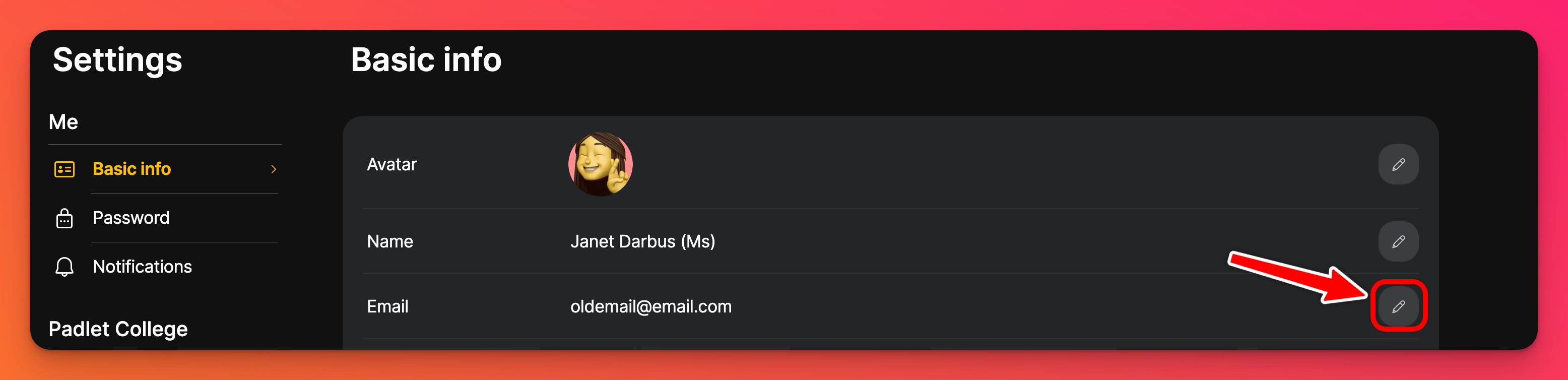
- A következő oldalon adja meg az új/megkívánt e-mail címét. Előfordulhat, hogy először a régi e-mail címével kell bejelentkeznie. Az új e-mail cím hozzáadása után választhatja a Folytatás menüpontot.
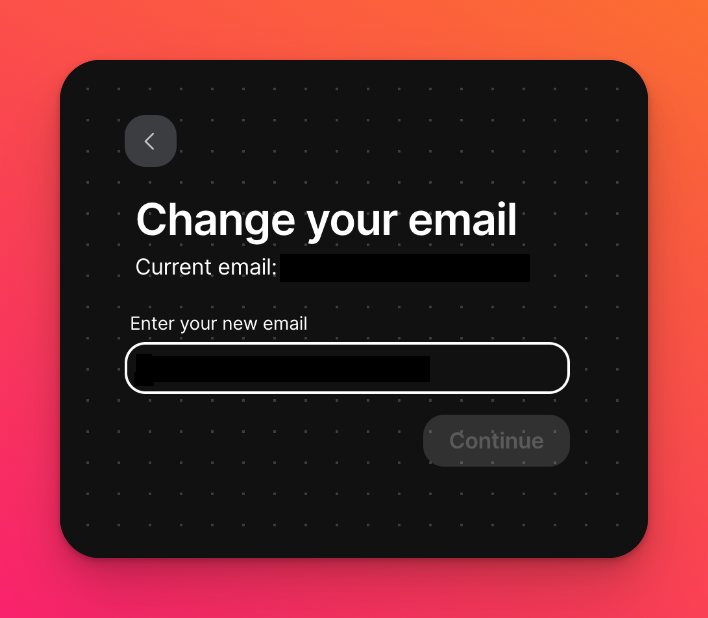
- Ezután az új e-mail címre küldött hatjegyű kóddal kell igazolnia az e-mail címét. Az e-mail így néz ki:
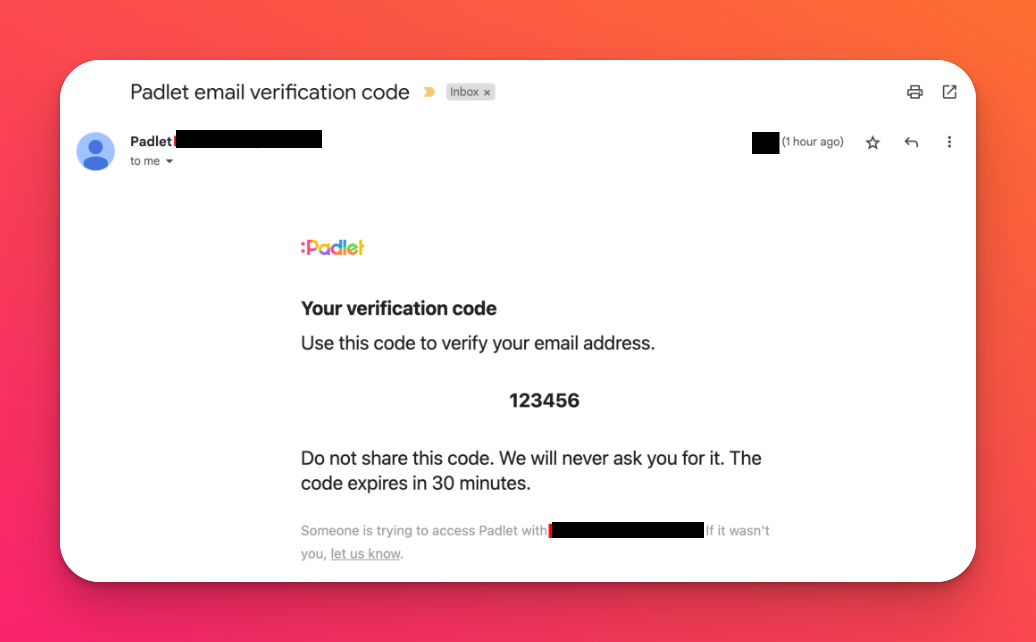
Ez a 6 számjegyű kód az elküldés után 30 perccel lejár. Ezt követően új kódot kell kérnie, és újra végig kell mennie a folyamaton.
- Az ellenőrző kód megadásával véglegesítse a módosítást.
Mobil
- Kezdje az alkalmazás jobb alsó sarkában található három pontból álló ellipszis gomb - Több (...) megérintésével.
- Koppintson a Beállítások gombra .
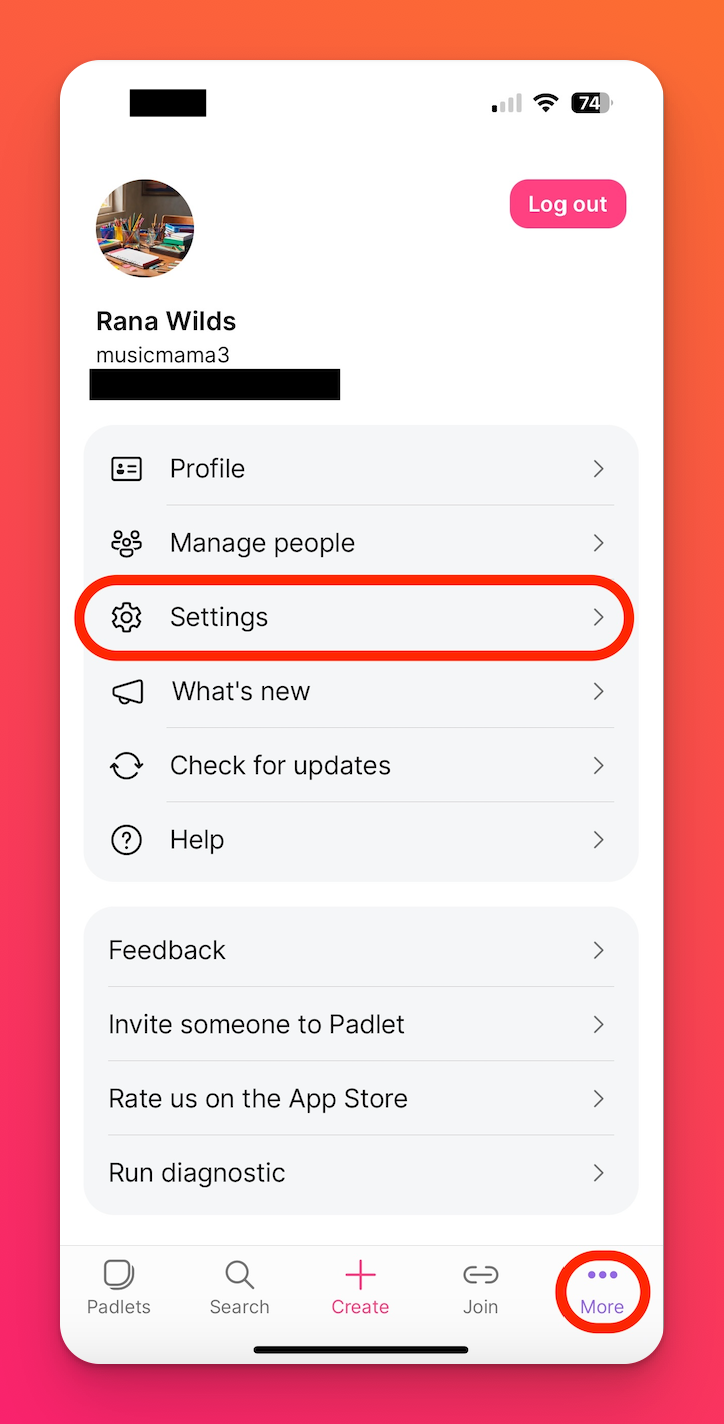
- Koppintson az Alapinformációk elemre.
- Kövesse ugyanazt a folyamatot, mint a fentiekben az e-mail cím megváltoztatásához.

